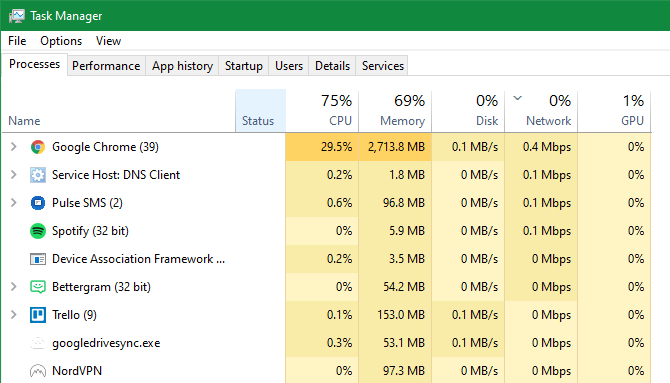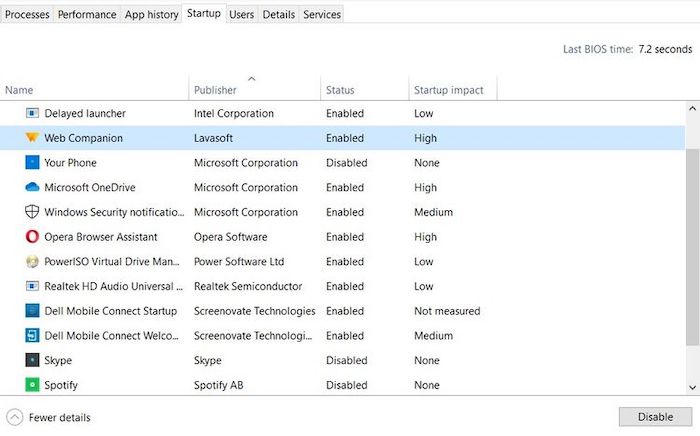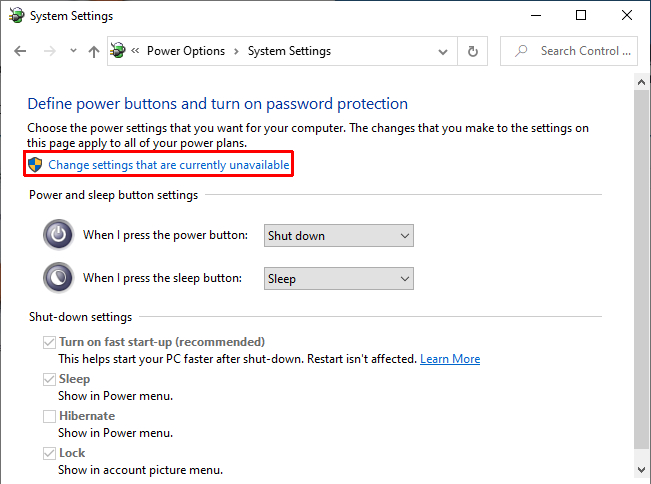Vaše računalo je poprilično tromo i treba mu cijel vječnost da se pokrene? Ovi savjeti će Vam pomoći da to riješite.
Možete pronaći mnoštvo Windows programa koji će Vam “ubrzati” vrijeme pokretanja računala, ali oni često puta ne rade to dobro i zapravo Vam nisu niti potrebni. Sve što Vam treba za brži Windows već Vas čeka unutar Windowsa a to je stari, dobro poznati uslužni program pod nazivom “Task Manager” ili prevedeno Upravitelj zadataka.
Ovaj vrlo korisni program nije samo mjesto za zaustavljanje dosadnih, nervirajućih procesa koji se odbijaju isključiti, nego Vam također omogućuje upravljanjem programa koji će se podići zajedno s Windowsima ili tkzv. start up programi. Task manager otvarate pomoću tipki Ctrl + Shift + Esc ili možete pritisnuti tipku Windows, upišete „Task Manager“ („Upravitelj zadataka“) i odaberete ga s izlistanih rezultata pretraživanja.
Ukoliko se Upravitelj zadataka otvori u minimiziranom ekranu kliknite na karticu Više detalja u donjem dijelu ekrana kako biste vidjeli cijeli program. U proširenom prikazu kliknite na karticu Startup i otvorit će Vam se lista svih programa koji se pokušavaju pokrenuti zajedno s pokretanjem računala. Gotovo svi se mogu isključiti, ali vjerojatno ćete poželjeti neke od njih ostaviti da se pokreću zajedno s Windowsima.
Kako biste saznali koji programi Vam najviše usporavaju podizanje računala, a koji Vam ne smetaju previše i ne utječu na brzinu podizanja računala, pogledajte na kolonu “Startup impact column” ili učinak na pokretanje. Bilo koji program klasificirani kao „Visoko“ ili „Srednje“ je veliki kandidat za onemogućavanje. Izuzetak je bilo koji kritični program poput programa zvučne kartice, upravitelja lozinki ili nešto povezano s grafičkom karticom. S druge strane, stvari poput web preglednika ili VPN-a mogu pričekati pokretanje sve dok ih zaista i ne zatrebate.
Za onemogućavanje programa, odaberite i označite ono što želite onemogućiti, zatim idite u donji desni dio programskog prozora, te kliknite Onemogući. Pod stupcem Status, možete primijetiti promjenu iz Omogućeno u Onemogućeno. Nastavite po potrebi s popisom programa trećih strana.
Smanjivanje broja instaliranih aplikacija koje se bore za resurse tijekom pokretanja je odličan način za ubrzavanje podizanja računala. Postoji još jedna stvar s kojom možete izravno utjecati na brže podizanje računala, a to su Windowsove ugrađene značajke koje se podižu zajedno s Windowsima i također bi mogle usporavati cjelokupan proces.
Postoji još nekoliko dodatnih stvari koje možete učiniti kako biste ubrzali vrijeme pokretanja Vašeg sustava Windows 10. Prvo, ako često isključujete Vaše računalo onda trebate aktivirati značajku Brzo pokretanje ukoliko već nije aktivirana. Ova opcija smanjuje vrijeme pokretanja tako što spremi stanje sustava pri gašenju, te se tako sustav malo brže pokreće.
Kako biste dodatno smanjili vrijeme pokretanja, možete pokrenuti čišćenje diska, koje će se riješiti nepotrebnog smeća, te će Vaš SSD ili tvrdi disk učiniti malo učinkovitijim.
Kad smo već kod tvrdih diskova, ako Vaše računalo i dalje koristi mehanički pogon kao primarni, ugradite SSD, te tako ubrzajte vrijeme pokretanja računala. Razlike će biti ogromne i to je svakako preporuka broj jedan ako Vam situacija dozvoljava. Instalacija SSD-a je jedna od najjednostavnijih nadogradnji hardvera koju možete izvesti, a razlika koju čini u ukupnim performansama je dramatična.
Ukoliko Vaša matična ploča podržava priključak za M.2 NVMe pogon, to je idealna situacija, pogotovo jer s M.2 pogonom možete zadržati stari tvrdi disk kao sekundarnu pohranu. Ako priručnik za Vaše računalo ili matičnu ploču kaže da nemate M.2 utor, tada je 2.5-inčni SSD izvrstan drugi izbor.
S ovim savjetima trebali biste primijetiti značajno ubrzanje pri pokretanju Vašeg računala, a najbolji dio je taj što to Vam za to netrebaju nikakvi posebni programi od treće strane.
Piše: Luka Panijan